Jaki program do aktualizacji sterowników na Windows 10 i 11?
Entuzjaści i osoby chcące wyciskać ze swojego komputera moc co do ostatniego megaherca często aktualizują sterowniki sprzętowe, nie czekając na standardowe działania serwisowe. Czy można to sobie jakoś ułatwić? Tak, są do tego programy. W systemie, od producenta komputera i te wyspecjalizowane od zewnętrznych twórców. Podpowiadamy jakie.

Czym właściwie jest sterownik sprzętowy? W dopuszczalnym uproszczeniu to program, który informuje system operacyjny o tym, jak porozumiewać się z podłączonym do komputera urządzeniem i jakie funkcje to urządzenie oferuje. Innymi słowy, to sterownik informuje Windowsa, że pod złącze USB (dla przykładu) właśnie podłączono drukarkę, i że jest ona kolorowa i obsługuje druk dwustronny.
Czytaj też:
Po co aktualizować sterowniki? Typowy użytkownik raczej nie musi sobie tym zawracać głowy. Zdarzają się co prawda sytuacje szczególne. Takie jak luka bezpieczeństwa w danym sterowniku, co wymaga jego bezzwłocznej aktualizacji. Tym jednak najczęściej zajmuje się już system operacyjny Windows. Czemu więc niektórzy sobie tym zawracają głowę?
W niektórych przypadkach nowszy sterownik oznacza wyższą wydajność komputera - czym mogą być zainteresowani na przykład gracze, chcący się bawić z płynniejszą grafiką. W innych nowy sterownik odblokowuje wcześniej niedostępną funkcję urządzenia. Jak aktualizować sterowniki, jeżeli ktoś jest tym serio zainteresowany, bez konieczności ich ręcznego pobierania ze stron producentów?
Program do aktualizacji sterowników. Najlepszy to ten od producenta komputera.
Sterownik to bardzo, bardzo ważny element systemu operacyjnego. To program, który niskopoziomowo integruje się z systemem, mając bezpośredni wpływ na jego stabilność, wydajność i bezpieczeństwo. Wersje sterowników, ich konfiguracja czy nawet kolejność ich ładowania do pamięci przy rozruchu mają duże znaczenie. Dla przykładu czasem nowsza wersja sterownika dla grupy urządzeń będzie gorsza od starszej, bo akurat pod dany podzespół optymalizowana była poprzednia wersja.
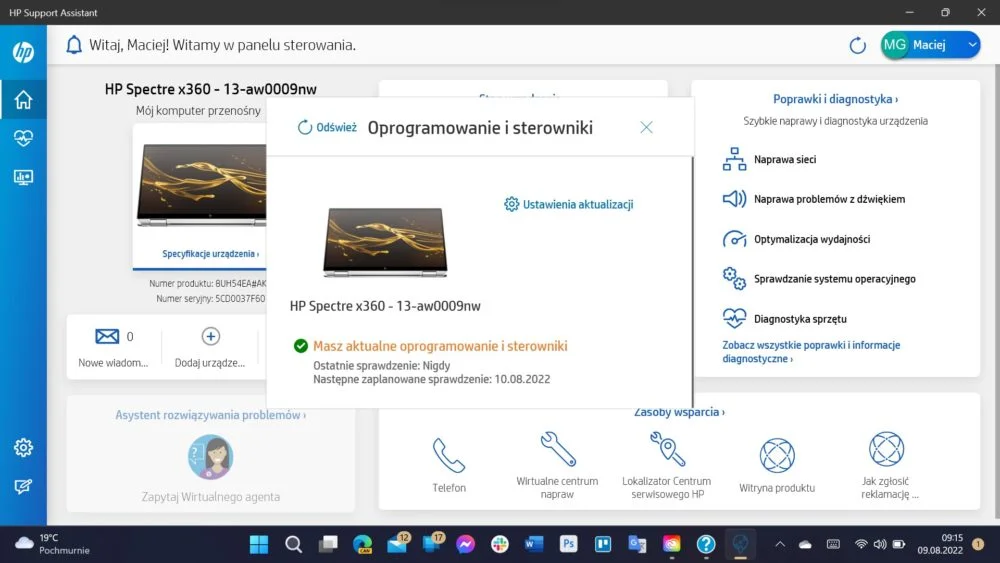
Połapać się w tym na własną rękę jest dość trudno. Na szczęście nikt nie zna komputera użytkownika tak dobrze, jak podmiot, który go wyprodukował. Jeżeli komputer użytkownika nie jest samodzielnie przez niego złożonym PC (lub przez sklep, w którym go kupował) niemal z całą pewnością dołączona jest do niego aplikacja, zainstalowana już w Windowsie. Niestety, co producent, to inna nazwa, ale na pewno zaczyna się od nazwy producenta i ma w sobie support lub driver. Na przykład HP Support Assistant, Dell SupportAssist czy Asus Driver Utility. Taka aplikacja po włączeniu może przeskanować zainstalowane sterowniki i sprawdzić czy nie ma do pobrania i zainstalowania ich lepszych wersji - i to wykonać.
Czy to rozwiązanie ma jakąś wadę? Niestety, tak. Poza faktem, że dotyczy tylko markowych komputerów, tego rodzaju aplikacje nie obejmują urządzeń peryferyjnych. A więc tych, które nie były dołączone do pudełka z komputerem - jak drukarka, skaner, myszka czy jeszcze coś innego. Jest jednak niezastąpiona w przypadku dbania o sterowniki podzespołów samego komputera, jak płyta główna, karta sieciowa czy układ graficzny.
Program do sterowników? Może nie będzie potrzebny. Na chwilę zaufajmy Microsoftowi.
Drugim pewnym i bezpiecznym źródłem sterowników jest usługa Windows Update w Windowsie. Nie zawsze zapewni ona najnowsze, te potencjalnie najbardziej wydajne sterowniki. Jest też możliwe, że nie wszystkie urządzenia rozpozna, tym samym nie pobierając do nich sterowników wcale.
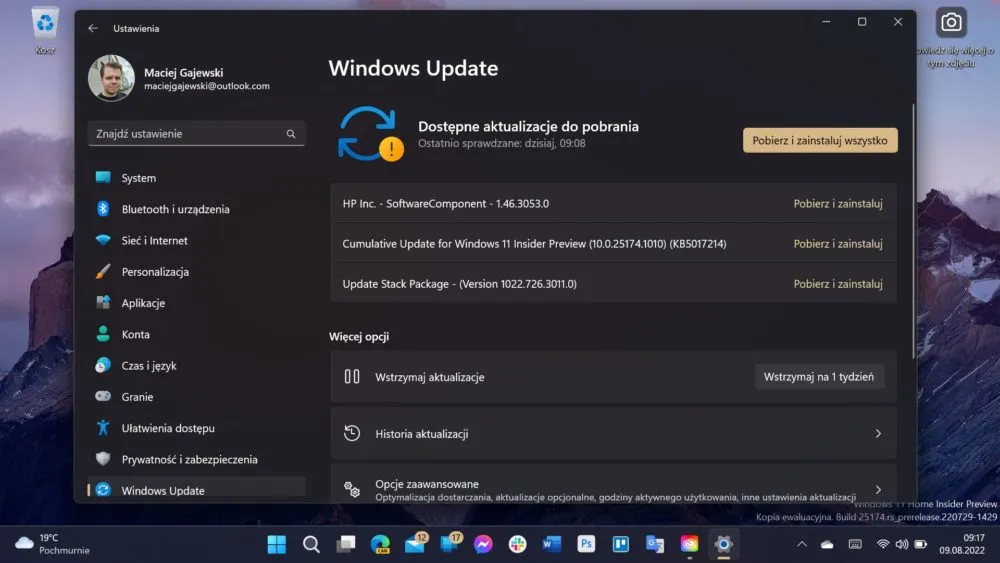
Trzeba jednak przyznać, że jest też porządną bazą dobrze przetestowanych, stabilnych i bezpiecznych sterowników. Jeżeli życie na krawędzi nie jest tym, czego użytkownik szuka - Windows Update, dostępny w aplikacji Ustawienia, aktualizuje nie tylko samego Windowsa, ale również zainstalowane sterowniki. Będą to najnowsze wersje, których dopracowanie potwierdza i atestuje Microsoft dla danej wersji Windows. Najczęściej to wystarczająca zachęta, by zaufać Windows Update w pełni.
Programy do sterowników. Większość to fuszerka. Jest jeden, który niechętnie - ale polecę.
Program zapewniony z komputerem nie sprawdzi urządzeń peryferyjnych. Windows Update ogólnie dla niektórych może być zbyt ostrożnym mechanizmem. Czy nie ma nic innego? Otóż są. Całe masy darmowych lub półpłatnych programów, które obiecują zawsze aktualne sterowniki, złote góry i czasem może jeszcze funkcje drapania po plecach. Sprawdziłem swego czasu dziesiątki tych programów. Większość czyni więcej szkody niż pożytku. Ich bazy danych są bardzo prymitywne, ich algorytmy ograniczają się do porównywania numerów wersji bez żadnego kontekstu. Łatwo sobie zepsuć (do czasu przywrócenia go do ustawień fabrycznych) komputer.
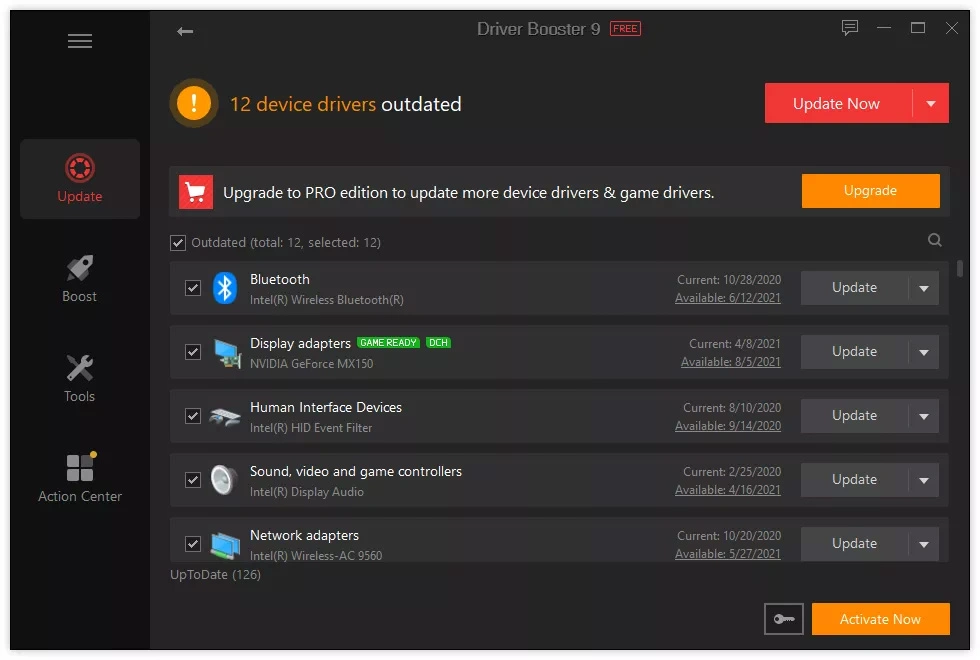
Jest jednak jeden program, który działa nieźle i którego twórcy wkładają dużo wysiłku, by mylił się jak najrzadziej i faktycznie pobierał odpowiednie sterowniki do odpowiedniego sprzętu. Twórcy mają może i dobre chęci, ale sprzedawcy dużo gorsze. Driver Booster, bo o nim mowa, już na etapie instalacji wyświetla reklamy i stara się na siłę wciskać jakieś inne programiki. UWAGA! Należy zachować ostrożność, czytając dokładnie każdy ekran instalatora - bezmyślne klikanie w przycisk Dalej w tym przypadku doprowadzi do instalacji śmieci na komputerze. Driver Booster będzie też stale nagabywał o kupno jego płatnej wersji (abonament 85 zł rocznie), dopóki użytkownik (opcjonalnie) nie zapłaci, będzie też wyświetlał po uruchomieniu reklamy i nie pozwoli na aktualizacje większej liczby sterowników niż dwóch dziennie. Trzeba jednak przyznać, że działa dobrze. Jest dostępny pod tym adresem.







































